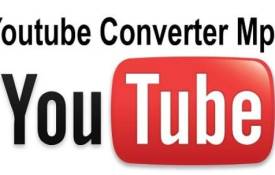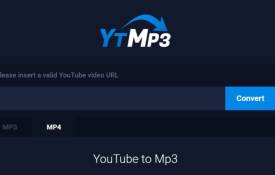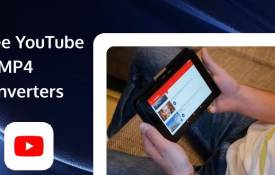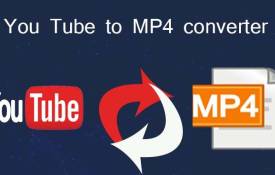Paano Gamitin ang YouTubetoMP4.tube sa Mga Mobile Device?
November 25, 2024 (11 months ago)
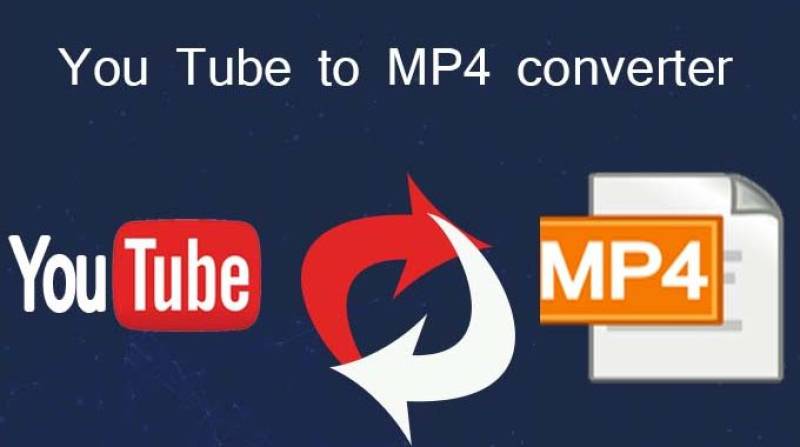
Maraming beses na nangyayari na gusto mong manood ng mga video offline. Marahil ay nasa mahabang biyahe ka o nasa isang lugar na may mahinang internet. Sa ganitong mga kaso, kailangan mo ng isang simpleng tool. Isang magandang solusyon ang YouTubetoMP4.tube. Tinutulungan ka nitong madaling mag-download ng mga video sa YouTube. Maaari mong i-save ang mga video bilang mga MP4 file. Gumagana rin ito nang maayos sa mga mobile device.
Ano ang YouTubetoMP4.tube?
Ang YouTubetoMP4.tube ay isang online na video converter. Hinahayaan ka nitong mag-download ng mga video sa YouTube bilang mga MP4 file. Ang MP4 ay isang karaniwang format ng video. Gumagana ito sa halos lahat ng device. Ang tool na ito ay libre gamitin. Hindi mo kailangang mag-install ng anumang app. Bisitahin lang ang website, at handa ka nang umalis. Ito ay mabilis, ligtas, at madaling gamitin.
Bakit Gumamit ng YouTubetoMP4.tube sa Mobile?
Mas gusto ng maraming tao na gamitin ang kanilang mga telepono upang manood ng mga video. Ito ay mabilis at maginhawa. Ngunit ang panonood ng mga video online ay gumagamit ng maraming data. Minsan, maaaring mag-buffer ang video o magtagal bago mag-load. Doon nakakatulong ang YouTubetoMP4.tube. Narito ang ilang dahilan kung bakit ito mahusay para sa mga user ng mobile:
I-save ang Data: I-download ang video nang isang beses at panoorin ito offline anumang oras.
Wala nang Buffering: Ang mga offline na video ay nagpe-play nang maayos nang walang mga pag-pause.
Manood Kahit Saan: I-enjoy ang iyong mga paboritong video kahit na walang internet access.
Madaling Gamitin: Maaari kang mag-download ng mga video sa ilang pag-tap lang.
Walang App na Kailangan: Lahat ay nangyayari sa website. Nakakatipid ito ng espasyo sa imbakan sa iyong telepono.
Step-by-Step na Gabay sa Paggamit ng YouTubetoMP4.tube sa Mobile ?
Dumaan tayo sa proseso ng pag-download ng video sa YouTube gamit ang iyong mobile phone.
Hakbang 1: Kopyahin ang Link ng Video sa YouTube
Una, buksan ang YouTube app sa iyong telepono. Hanapin ang video na gusto mong i-download. I-tap ang button na “Ibahagi” sa ilalim ng video. Pagkatapos, piliin ang "Kopyahin ang Link." Ang link ay naka-save na ngayon sa iyong clipboard.
Hakbang 2: Buksan ang YouTubetoMP4.tube sa Iyong Browser
Susunod, buksan ang iyong web browser. Maaari mong gamitin ang Chrome, Safari, o anumang browser na gusto mo. I-type ang YouTubetoMP4.tube sa search bar. Pindutin ang enter para pumunta sa website.
Hakbang 3: I-paste ang Link ng Video
Kapag nasa website ka na, makakakita ka ng box para sa paghahanap. Tapikin ang kahon at hawakan ng isang segundo. Pagkatapos, piliin ang "I-paste." Ipe-paste nito ang link ng video sa YouTube na kinopya mo kanina.
Hakbang 4: Piliin ang MP4 Format
Pagkatapos i-paste ang link, kailangan mong piliin ang format. Pumili ng MP4 para sa video. Maaari mo ring piliin ang kalidad, tulad ng 720p o 1080p. Ang mas mataas na kalidad ay nangangahulugan ng mas malaking sukat ng file. Piliin kung ano ang nababagay sa iyong mga pangangailangan.
Hakbang 5: I-click ang Download Button
Ngayon, i-tap ang button na "I-download". Ang website ay magsisimulang i-convert ang video. Maaaring tumagal ito ng ilang segundo. Kapag handa na ito, lalabas ang isa pang button. I-tap ito para i-save ang video sa iyong telepono.
Hakbang 6: I-enjoy ang Iyong Video Offline
Naka-save na ang video sa iyong telepono. Mahahanap mo ito sa iyong folder ng mga pag-download. Buksan ito at masiyahan sa panonood anumang oras, kahit saan.
Mga Tip sa Paggamit ng YouTubetoMP4.tube sa Mobil
1. Gumamit ng Wi-Fi para sa Malalaking Video
Kung nagda-download ka ng mahabang video o pelikula, gumamit ng Wi-Fi. Mas mabilis ito at hindi mauubos ang iyong mobile data.
2. Suriin ang Iyong Storage Space
Maaaring malaki ang mga MP4 file. Tiyaking mayroon kang sapat na espasyo sa iyong telepono. Tanggalin ang mga hindi gustong file kung kinakailangan.
3. Panatilihing Na-update ang Iyong Browser
Mas gumagana ang isang na-update na browser. Tinutulungan nito ang pag-load ng website nang mas mabilis at pinipigilan ang mga error.
4. Piliin ang Tamang Kalidad ng Video
Kung gusto mo ng mas maliit na file, pumili ng mas mababang kalidad. Kung gusto mo ng malinaw na larawan, pumili ng mas mataas na kalidad tulad ng 1080p.
5. Mag-ingat sa Paggamit ng Data
Ang pag-download ng maraming video ay maaaring gumamit ng maraming data. Suriin ang iyong data plan para maiwasan ang mga dagdag na singil.
Mga Karaniwang Isyu at Paano Aayusin ang mga Ito?
Maaari kang makaharap ng ilang isyu kapag gumagamit ng YouTubetoMP4.tube. Narito ang mga karaniwang problema at mabilis na pag-aayos:
1. Hindi Dina-download ang Video
Ito ay maaaring isang isyu sa koneksyon. Suriin ang iyong internet at subukang muli.
2. Hindi Naglo-load ang Website
Maaaring naka-down ang website para sa maintenance. Maghintay ng ilang minuto at i-refresh ang page.
3. Walang Tunog ang Na-download na Video
Nangyayari ito kung mali ang format ng video. Tiyaking pipiliin mo ang MP4 bago mag-download.
4. Mahina ang Kalidad ng Video
Maaaring pumili ka ng mas mababang kalidad. Subukang mag-download muli gamit ang mas mataas na resolution.
5. Hindi Mahanap ang Na-download na File
Suriin ang iyong folder ng mga download o file manager app.
Ligtas ba ang YouTubetoMP4.tube?
Oo, ligtas itong gamitin. Hindi mo kailangang mag-sign up o magbigay ng mga personal na detalye. Walang mga nakatagong bayarin o malware. Ito ay isang simpleng tool para sa pag-download ng mga video. Siguraduhin lamang na ginagamit mo ang opisyal na website. Iwasan ang peke o copycat na mga site.
Inirerekomenda Para sa Iyo